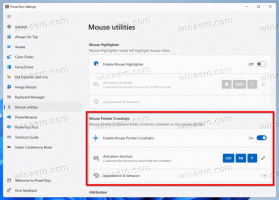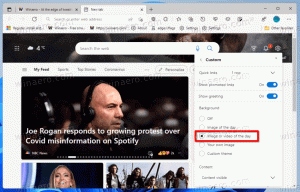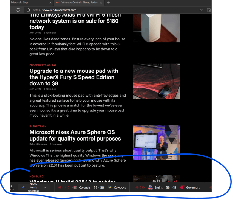Periodiek scannen in- of uitschakelen in Windows 10
Met Windows 10 build 14352 heeft Microsoft een nieuwe beveiligingsfunctie geïntroduceerd die beschikbaar zal zijn in de laatste Jubileumupdate. Een nieuwe functie voor periodiek scannen is een optie van Windows Defender, waarmee Defender een alternatieve antivirusoplossing kan aanvullen. Dus gebruikers die liever andere antivirussoftware installeren, zoals Avast, Kaspersky, Symantec enz., kunnen extra bescherming krijgen. Laten we eens kijken hoe het werkt.
Wanneer u Windows 10 net hebt geïnstalleerd, biedt het besturingssysteem Windows Defender standaard als de primaire antivirussoftware. Het is standaard ingeschakeld en het is moeilijk uit te schakelen, zelfs als je dat wilt. In Instellingen -> Update en beveiliging ->> Windows Defender biedt het de volgende opties om de beveiligingsopties te beheren:
Let op de optie Realtime bescherming.
Wanneer de gebruiker alternatieve antivirussoftware installeert, verandert de Windows Defender-pagina het uiterlijk en gedrag in de app Instellingen. Alle instellingen worden uitgeschakeld en de naam van de optie "Real-time bescherming" verandert in
Periodiek scannen. Zie de volgende schermafbeelding:Merk op dat deze nieuwe optie alleen verschijnt als Windows 10 de antivirussoftware die u hebt geïnstalleerd kan detecteren, wat betekent dat uw antivirusprogramma compatibel moet zijn met Windows 10.
Standaard is Periodiek scannen uitgeschakeld. Indien ingeschakeld, fungeert Windows Defender als een extra antivirusscanner naast uw primaire antivirusprogramma. Dit zou de systeembeveiliging moeten verbeteren.
Zodra Windows Defender bedreigingen detecteert, ziet de gebruiker een melding. Hoewel de applicatie grotendeels uitgeschakeld is in de modus Periodiek scannen, werkt de gebruikersinterface nog steeds en kan worden gebruikt om de updategeschiedenis, scangeschiedenis en acties tegen eerder gedetecteerde te bekijken gevaren.
Als u geïnteresseerd bent in het testen van periodiek scannen in Windows 10, kunt u dit als volgt proberen.
Periodiek scannen in- of uitschakelen in Windows 10
Hierbij wordt ervan uitgegaan dat u antivirussoftware van derden hebt geïnstalleerd. In mijn geval is het Avast! Vrij.
Hier is hoe het kan.
-
Open de app Instellingen in Windows 10. Tip: Als uw apparaat een toetsenbord heeft, drukt u op Winnen + l om het direct te openen.
- Ga naar Systeem - Update & beveiliging zoals hieronder weergegeven.
- Klik op Windows Defender aan de linkerkant om deze pagina te openen.
-
Schakel periodiek scannen in Windows 10 in door de optie Periodiek scannen in te schakelen:
Bekijk de volgende video om deze functie in actie te zien:
Tip: je kunt je abonneren op ons officiële YouTube-kanaal HIER.
Dat is het. Periodiek scannen kan handig zijn als secundaire beveiligingsoplossing voor gebruikers die Windows 10 met een andere antivirus-app gebruiken en er zeker van willen zijn dat hun pc het maximale beschermingsniveau heeft. Gebruikers die een antivirus-app van derden installeren, vertrouwen Defender echter meestal niet en zijn niet tevreden met het beschermingsniveau. Voor dergelijke gebruikers is deze nieuwe functie nutteloos. En jij dan? Zou u deze functie inschakelen?